稍等片刻:页面预加载动画
如何解决电脑浏览器崩溃和页面加载慢
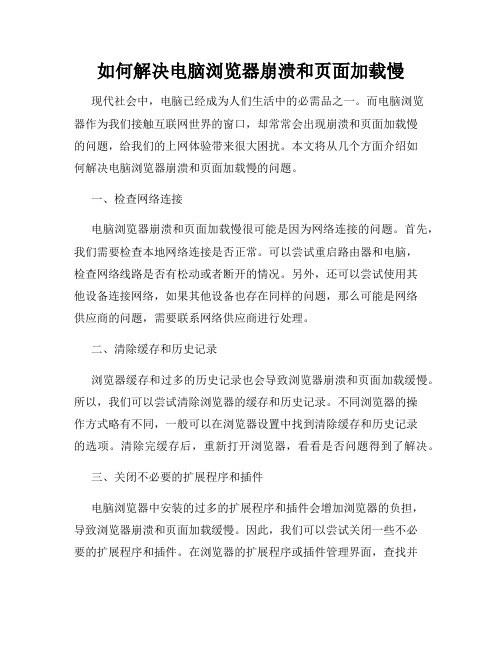
如何解决电脑浏览器崩溃和页面加载慢现代社会中,电脑已经成为人们生活中的必需品之一。
而电脑浏览器作为我们接触互联网世界的窗口,却常常会出现崩溃和页面加载慢的问题,给我们的上网体验带来很大困扰。
本文将从几个方面介绍如何解决电脑浏览器崩溃和页面加载慢的问题。
一、检查网络连接电脑浏览器崩溃和页面加载慢很可能是因为网络连接的问题。
首先,我们需要检查本地网络连接是否正常。
可以尝试重启路由器和电脑,检查网络线路是否有松动或者断开的情况。
另外,还可以尝试使用其他设备连接网络,如果其他设备也存在同样的问题,那么可能是网络供应商的问题,需要联系网络供应商进行处理。
二、清除缓存和历史记录浏览器缓存和过多的历史记录也会导致浏览器崩溃和页面加载缓慢。
所以,我们可以尝试清除浏览器的缓存和历史记录。
不同浏览器的操作方式略有不同,一般可以在浏览器设置中找到清除缓存和历史记录的选项。
清除完缓存后,重新打开浏览器,看看是否问题得到了解决。
三、关闭不必要的扩展程序和插件电脑浏览器中安装的过多的扩展程序和插件会增加浏览器的负担,导致浏览器崩溃和页面加载缓慢。
因此,我们可以尝试关闭一些不必要的扩展程序和插件。
在浏览器的扩展程序或插件管理界面,查找并关闭那些不常用或者不必要的扩展程序和插件,只保留必要的功能程序。
四、更新浏览器和操作系统浏览器和操作系统的更新也是解决浏览器崩溃和页面加载慢问题的有效方法。
浏览器和操作系统的更新通常包含了一些修复程序和优化措施,可以提升软件的稳定性和性能。
所以,我们可以在浏览器设置或操作系统设置中查找更新的选项,安装最新版本的软件和补丁。
五、使用轻量级浏览器或者其他浏览器如果以上方法仍然无法解决浏览器崩溃和页面加载慢的问题,我们可以考虑使用一些轻量级浏览器或者尝试其他浏览器。
轻量级浏览器通常比主流浏览器占用更少的系统资源,从而降低了浏览器崩溃和页面加载缓慢的可能性。
另外,尝试其他浏览器也可以帮助我们找到适合自己的浏览器,提升上网体验。
如何解决电脑网页加载缓慢的问题

如何解决电脑网页加载缓慢的问题电脑网页加载缓慢是许多人在使用电脑上网时常常遇到的问题。
这不仅浪费了用户的时间,也影响了工作和学习效率。
然而,通过一些简单而有效的方法,我们可以解决电脑网页加载缓慢的问题。
本文将探讨一些常用的解决方法。
一、清理浏览器缓存和历史记录浏览器缓存和历史记录的增加会导致网页加载速度变慢。
因此,经常清理浏览器缓存和历史记录是提高网页加载速度的一个重要步骤。
为了清理浏览器缓存,可以打开浏览器设置,选择清除缓存选项。
同时,删除浏览器的历史记录也是必要的。
二、禁用不必要的浏览器插件和扩展程序过多的浏览器插件和扩展程序会占用系统资源并降低网页加载速度。
因此,我们应该禁用或删除那些不必要的浏览器插件和扩展程序。
要禁用插件和扩展程序,只需打开浏览器的插件管理器或扩展程序页面,并禁用不需要的插件或扩展程序即可。
三、优化电脑性能电脑性能的不足也可能导致网页加载缓慢。
因此,我们可以通过一些方法来优化电脑的性能,从而提高网页加载速度。
首先,关闭一些不必要的后台进程和软件,释放系统资源。
其次,定期清理磁盘垃圾和碎片文件,增加磁盘空间。
此外,升级电脑硬件配置,如增加内存和更换快速的硬盘,也能显著改善网页加载速度。
四、检查网络连接有时候,网页加载缓慢可能是由于网络连接问题引起的。
在遇到网页加载缓慢的问题时,我们可以先检查一下网络连接是否正常。
可以尝试重新连接无线网络或者重新启动路由器,有时候这样就能解决问题。
此外,还可以通过使用电脑的网络故障排除工具来诊断和修复网络连接问题。
五、升级浏览器版本老旧的浏览器版本可能无法很好地支持一些现代网页技术,也会导致网页加载缓慢。
因此,及时升级浏览器版本是提高网页加载速度的重要步骤。
可以通过浏览器的更新功能来检查并安装最新版本。
六、使用加速工具如果以上方法仍然无法解决电脑网页加载缓慢的问题,我们还可以考虑使用专门的加速工具。
这些工具可以优化网络设置、压缩网页内容等方式来提高网页加载速度。
网站页面加载速度优化的方法有哪些

网站页面加载速度优化的方法有哪些在当今数字化时代,网站的页面加载速度对于用户体验和网站的成功至关重要。
如果一个网站加载缓慢,用户很可能会失去耐心,转而访问其他竞争对手的网站。
因此,优化网站页面的加载速度是每个网站所有者和开发者都应该重视的问题。
下面我们就来探讨一下网站页面加载速度优化的一些方法。
一、优化图片图片是导致网站加载速度变慢的常见因素之一。
为了提高加载速度,可以采取以下措施:1、压缩图片使用图像编辑工具或在线图片压缩工具,在不明显降低图片质量的前提下,减小图片文件的大小。
常见的图片格式如 JPEG、PNG 等都可以进行压缩。
2、选择合适的图片格式根据图片的特点选择合适的格式。
例如,对于色彩丰富的照片,JPEG 格式通常比较合适;而对于具有透明背景或简单图形的图片,PNG 格式可能更好。
3、图片懒加载当用户滚动页面到图片所在位置时再加载图片,而不是在页面初始加载时就加载所有图片。
这样可以减少初始页面加载的数据量。
二、精简代码1、去除不必要的代码检查和清理网站代码中无用的注释、空格和空行,以及不再使用的代码片段。
2、合并和压缩 CSS 和 JavaScript 文件将多个 CSS 和 JavaScript 文件合并为一个文件,并进行压缩,减少文件请求数量和文件大小。
3、避免内联样式和脚本尽量将样式和脚本放在外部文件中,以便浏览器能够缓存它们,提高后续页面加载的速度。
三、优化服务器性能1、选择合适的服务器根据网站的流量和需求,选择性能良好的服务器。
云服务器提供商通常提供多种配置选项,可以根据实际情况进行选择。
2、启用服务器缓存配置服务器缓存机制,如使用内容分发网络(CDN),缓存静态资源,减少重复请求和数据传输。
3、优化数据库查询如果网站涉及数据库操作,确保数据库查询语句的优化,避免复杂和低效的查询。
四、使用内容分发网络(CDN)CDN 是一组分布在不同地理位置的服务器网络,它可以根据用户的地理位置,提供离用户最近的服务器来传输内容,从而减少数据传输的时间和提高加载速度。
如何解决电脑网页加载缓慢的问题

如何解决电脑网页加载缓慢的问题随着互联网的普及和发展,电脑已经成为人们日常生活中必不可少的工具之一。
然而,有时候我们会遇到电脑网页加载缓慢的问题,这不仅影响了我们的上网体验,也会浪费我们的时间。
那么,如何解决电脑网页加载缓慢的问题呢?本文将为您提供一些建议。
一、清理浏览器缓存浏览器缓存是指浏览器在访问网页时会将网页的一些数据保存在本地,以便下次访问同一网页时能够更快地加载。
然而,随着时间的推移,浏览器缓存可能会变得过于庞大,导致加载速度变慢。
因此,定期清理浏览器缓存是解决网页加载缓慢问题的一种有效方法。
清理浏览器缓存的方法因浏览器而异,一般可以在浏览器的设置选项中找到清理缓存的功能。
清理完缓存后,重新打开浏览器,再次访问网页,加载速度应该会有所提升。
二、关闭不必要的浏览器插件和扩展浏览器插件和扩展是为了增强浏览器功能而安装的额外程序,然而,过多的插件和扩展也会对浏览器的性能产生负面影响,导致网页加载缓慢。
为了解决这个问题,我们可以逐个检查已安装的插件和扩展,并关闭那些不必要的插件和扩展。
可以通过浏览器的插件管理或扩展管理界面进行操作。
关闭不必要的插件和扩展后,重新打开浏览器,再次访问网页,加载速度应该会有所改善。
三、使用适合的浏览器不同的浏览器在加载网页的速度上可能存在差异。
如果您的电脑网页加载缓慢,可以尝试更换其他浏览器,看是否能够提升加载速度。
常见的浏览器有谷歌浏览器、火狐浏览器、微软Edge浏览器等。
每个浏览器都有其优势和特点,您可以根据自己的需求选择适合自己的浏览器。
在更换浏览器后,重新打开浏览器,再次访问网页,加载速度可能会有所提升。
四、检查网络连接有时候,电脑网页加载缓慢可能是由于网络连接问题导致的。
我们可以通过以下几个方面来检查网络连接是否正常:1. 检查网络连接是否稳定。
可以尝试打开其他网页或应用程序,看是否也存在加载缓慢的情况。
如果其他网页或应用程序也加载缓慢,那么可能是网络连接不稳定,可以尝试重启路由器或联系网络服务提供商解决问题。
解决网络浏览器无法加载网页的方法
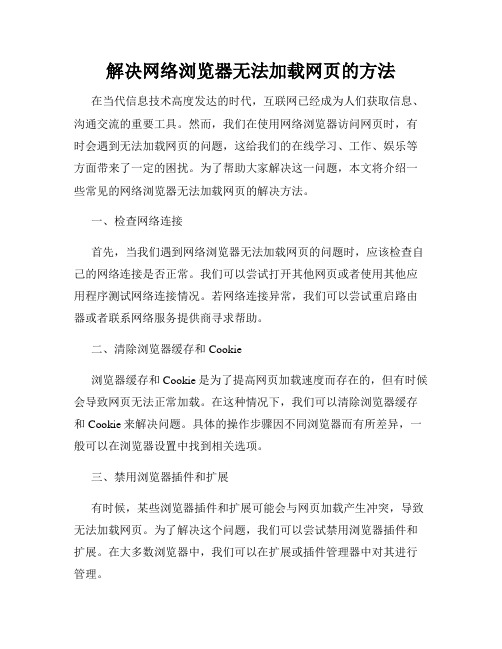
解决网络浏览器无法加载网页的方法在当代信息技术高度发达的时代,互联网已经成为人们获取信息、沟通交流的重要工具。
然而,我们在使用网络浏览器访问网页时,有时会遇到无法加载网页的问题,这给我们的在线学习、工作、娱乐等方面带来了一定的困扰。
为了帮助大家解决这一问题,本文将介绍一些常见的网络浏览器无法加载网页的解决方法。
一、检查网络连接首先,当我们遇到网络浏览器无法加载网页的问题时,应该检查自己的网络连接是否正常。
我们可以尝试打开其他网页或者使用其他应用程序测试网络连接情况。
若网络连接异常,我们可以尝试重启路由器或者联系网络服务提供商寻求帮助。
二、清除浏览器缓存和Cookie浏览器缓存和Cookie是为了提高网页加载速度而存在的,但有时候会导致网页无法正常加载。
在这种情况下,我们可以清除浏览器缓存和Cookie来解决问题。
具体的操作步骤因不同浏览器而有所差异,一般可以在浏览器设置中找到相关选项。
三、禁用浏览器插件和扩展有时候,某些浏览器插件和扩展可能会与网页加载产生冲突,导致无法加载网页。
为了解决这个问题,我们可以尝试禁用浏览器插件和扩展。
在大多数浏览器中,我们可以在扩展或插件管理器中对其进行管理。
四、更换DNS服务器DNS服务器是将域名转换为IP地址的重要组成部分。
当我们的网络浏览器无法加载网页时,有时是因为当前所使用的DNS服务器不稳定或者故障。
为了解决这一问题,我们可以尝试更换DNS服务器。
具体的操作方式因操作系统不同而有所差异,可以在网络设置中进行相应调整。
五、检查防火墙和安全软件设置防火墙和安全软件是我们计算机中重要的安全保护工具。
然而,有时候过于严格的防火墙设置或者安全软件设置会导致无法加载网页。
因此,在遇到无法加载网页的问题时,我们可以检查一下防火墙和安全软件的设置,适当调整其安全级别或者添加网页访问的信任列表。
六、更新浏览器版本或更换浏览器如果以上方法都无法解决问题,那么我们可以考虑更新浏览器版本或者更换浏览器。
loading用法

loading用法Loading用法详解什么是LoadingLoading,中文译为“加载”,指的是在等待数据加载完成期间展示给用户的过渡界面或loading动画。
通常在应用程序或网页中使用loading效果,可以提高用户体验,增加交互时的友好感。
Loading的作用•提示用户正在加载数据,增加交互的友好感。
•减少用户等待时间的焦虑和不友好感受。
•避免用户误以为应用或网页发生错误。
•告知用户系统正在处理请求。
常见的Loading用法•基础的Loading动画:使用简单的动画效果来告知用户正在等待数据加载完成。
•全屏Loading:在数据加载期间全屏展示loading界面,遮挡用户的整个屏幕。
•局部Loading:在需要加载数据的区域内展示loading效果。
•进度条Loading:通过进度条的形式,告知用户数据加载的进度。
•骨架屏Loading:使用与页面结构相似的骨架界面,提前建立页面框架,等待数据加载完成后替换为真实内容。
•提前预加载:在用户进行操作之前,提前预加载相关数据,减少用户等待时间。
如何选择合适的Loading用法在选择合适的Loading用法时,需要考虑以下几个因素:•场景需求:根据具体场景需求,选择最符合的loading用法。
例如,全屏loading适用于较长时间的数据加载,进度条loading适用于较短时间的数据加载。
•用户体验:选择loading用法时,要综合考虑用户体验,尽量减少用户等待的焦虑感,增加交互友好感。
•数据加载时长:如果数据加载时间很短,可以使用简单且不太复杂的loading效果;如果数据加载时间较长,可以考虑使用更具有趣味性的loading动画。
总结Loading用法是一种提升用户体验的重要手段。
根据具体场景需求和用户体验考虑,选择合适的loading用法可以改善用户等待过程中的焦虑感,提高应用或网页的友好度。
同时,loading效果的选择也要综合考虑数据加载时长,避免过于复杂的loading效果造成用户的不耐烦。
网页设计中的加载动与等待效果设计

网页设计中的加载动与等待效果设计在网页设计中,加载动画和等待效果的设计起着至关重要的作用。
它们不仅仅是简单的视觉元素,更是用户体验的关键因素之一。
通过巧妙的加载动画和等待效果设计,可以提高用户对网页的满意度,增强用户留存率,进而促进网站的发展和成长。
本文将就网页设计中的加载动画和等待效果设计进行探讨,分析其重要性、设计原则以及常见的实现方法。
### 1. 重要性加载动画和等待效果在网页设计中具有重要的作用。
首先,它们可以缓解用户等待的焦虑情绪。
在用户访问网页时,如果遇到长时间的加载等待,往往会引发不耐烦和厌烦的情绪。
而一个生动有趣的加载动画或者等待效果可以转移用户的注意力,让等待过程变得更加愉快轻松,减少用户的焦虑感。
其次,加载动画和等待效果可以提升用户体验。
一个精心设计的加载动画不仅可以展现网页的特色和风格,还可以为用户提供良好的操作反馈。
通过加载动画的转动、跳跃或变化,用户可以清晰地感知到网页正在加载的进度,从而增强了用户对网页的掌控感和参与感。
### 2. 设计原则在设计加载动画和等待效果时,有几个原则需要遵循。
首先,简洁明了。
加载动画和等待效果应该简洁清晰,不应过于繁杂或花哨,以免分散用户注意力或增加加载时间。
其次,与网页风格一致。
加载动画和等待效果的设计应该与网页整体风格相符,保持一致的视觉风格和色彩搭配,以确保统一的用户体验。
最后,考虑用户体验。
设计加载动画和等待效果时,要考虑用户的感受和需求,尽量减少对用户的干扰和不便,提供良好的使用体验。
### 3. 常见实现方法在实际设计中,有许多常见的加载动画和等待效果实现方法。
比如:- **旋转加载动画**:通过旋转的图标或图形来表示网页正在加载的过程,常见的有加载圆圈、旋转箭头等。
- **进度条**:以进度条的形式显示网页加载的进度,让用户清晰地了解到网页加载的状态和进度。
- **过渡动画**:在页面切换或内容加载时,使用过渡动画来平滑过渡,增强用户体验,比如淡入淡出效果、滑动效果等。
正在载入中......loading页面的几种方法
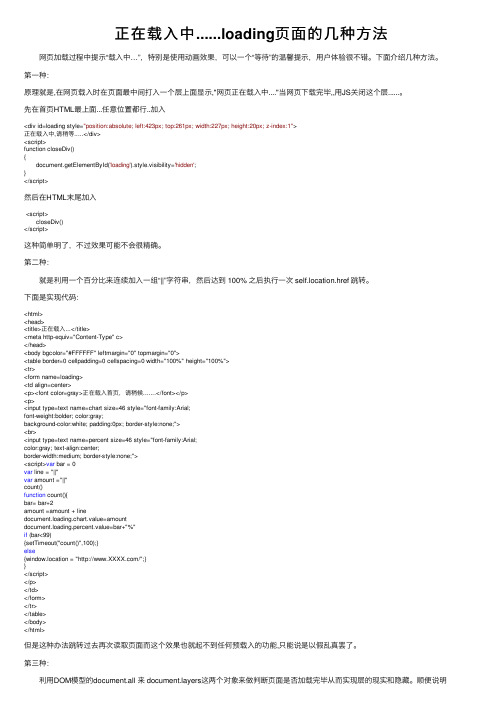
正在载⼊中......loading页⾯的⼏种⽅法 ⽹页加载过程中提⽰“载⼊中…”,特别是使⽤动画效果,可以⼀个“等待”的温馨提⽰,⽤户体验很不错。
下⾯介绍⼏种⽅法。
第⼀种: 原理就是,在⽹页载⼊时在页⾯最中间打⼊⼀个层上⾯显⽰,"⽹页正在载⼊中...."当⽹页下载完毕,,⽤JS关闭这个层......。
先在⾸页HTML最上⾯...任意位置都⾏..加⼊<div id=loading style="position:absolute; left:423px; top:261px; width:227px; height:20px; z-index:1">正在载⼊中,请稍等.....</div><script>function closeDiv(){ document.getElementById('loading').style.visibility='hidden';}</script>然后在HTML末尾加⼊<script> closeDiv()</script>这种简单明了,不过效果可能不会很精确。
第⼆种: 就是利⽤⼀个百分⽐来连续加⼊⼀组“||”字符串,然后达到 100% 之后执⾏⼀次 self.location.href 跳转。
下⾯是实现代码:<html><head><title>正在载⼊...</title><meta http-equiv="Content-Type" c></head><body bgcolor="#FFFFFF" leftmargin="0" topmargin="0"><table border=0 cellpadding=0 cellspacing=0 width="100%" height="100%"><tr><form name=loading><td align=center><p><font color=gray>正在载⼊⾸页,请稍候.......</font></p><p><input type=text name=chart size=46 style="font-family:Arial;font-weight:bolder; color:gray;background-color:white; padding:0px; border-style:none;"><br><input type=text name=percent size=46 style="font-family:Arial;color:gray; text-align:center;border-width:medium; border-style:none;"><script>var bar = 0var line = "||"var amount ="||"count()function count(){bar= bar+2amount =amount + linedocument.loading.chart.value=amountdocument.loading.percent.value=bar+"%"if (bar<99){setTimeout("count()",100);}else{window.location = "/";}}</script></p></td></form></tr></table></body></html>但是这种办法跳转过去再次读取页⾯⽽这个效果也就起不到任何预载⼊的功能,只能说是以假乱真罢了。
如何解决常见的网页加载慢问题

如何解决常见的网页加载慢问题在当今信息时代,互联网已经成为人们获取信息、交流和娱乐的重要渠道。
然而,有时我们会遇到网页加载缓慢的问题,这不仅会影响我们的上网体验,还可能耽误我们的时间。
本文将探讨常见的网页加载慢问题,并提供解决方案,以帮助读者更好地解决这一问题。
一、清理浏览器缓存浏览器缓存是指浏览器为了提高网页加载速度而保存的一些临时文件。
然而,随着时间的推移,这些缓存文件可能会变得庞大,从而导致网页加载变慢。
因此,定期清理浏览器缓存是解决网页加载慢问题的有效方法。
清理浏览器缓存的方法因浏览器而异,一般可以在浏览器设置中找到相关选项。
在清理缓存之后,重新打开浏览器,你会发现网页加载速度明显提升。
二、禁用不必要的浏览器插件和扩展浏览器插件和扩展可以为我们的上网体验提供各种功能和特性,但同时也会消耗系统资源,并可能导致网页加载变慢。
因此,禁用不必要的浏览器插件和扩展可以有效提高网页加载速度。
在大多数浏览器中,你可以通过访问浏览器设置或插件管理页面来禁用或删除不必要的插件和扩展。
只保留那些你真正需要的插件和扩展,可以显著提高网页加载速度。
三、优化网络连接网络连接是影响网页加载速度的关键因素之一。
如果你的网络连接不稳定或速度较慢,那么你在访问网页时就会遇到加载缓慢的问题。
以下是一些优化网络连接的方法:1. 检查你的网络连接:确保你的网络连接正常工作,并且没有其他设备占用过多的带宽。
2. 使用有线连接:有线连接通常比无线连接更稳定和快速。
如果可能的话,使用以太网连接而不是Wi-Fi连接。
3. 重启网络设备:有时,重启你的调制解调器和路由器可以解决网络连接问题,从而提高网页加载速度。
四、使用内容过滤器和广告拦截器广告和不必要的内容是导致网页加载缓慢的常见原因之一。
通过使用内容过滤器和广告拦截器,你可以屏蔽大部分广告和不必要的内容,从而加快网页加载速度。
现在有许多浏览器插件和扩展可以提供广告拦截和内容过滤功能。
解决电脑网页加载缓慢的技巧

解决电脑网页加载缓慢的技巧电脑网页加载缓慢是许多人在日常使用电脑时常常遇到的问题。
当我们浏览网页或者进行在线操作时,缓慢的加载速度不仅影响了工作效率,还会给用户带来不便。
为了解决这个问题,本文将介绍一些解决电脑网页加载缓慢的技巧。
一、清理浏览器缓存和历史记录浏览器缓存和历史记录会占用电脑的存储空间,导致加载速度变慢。
因此,定期清理浏览器缓存和历史记录是解决网页加载缓慢问题的第一步。
不同浏览器的清理方法略有不同,一般在浏览器设置或选项中可以找到相关选项。
二、禁用不必要的浏览器插件和扩展浏览器插件和扩展虽然提供了许多方便的功能,但同时也会占用系统资源,导致网页加载速度变慢。
因此,我们可以检查浏览器的插件和扩展列表,禁用那些不必要的插件和扩展,以提高网页加载速度。
三、使用适合的浏览器不同的浏览器在加载网页的速度上有所差异。
一些浏览器可能在处理特定类型的网页时更高效,而另一些浏览器可能在其他方面表现更出色。
因此,我们可以尝试使用不同的浏览器,找到最适合自己的浏览器,以提高网页加载速度。
四、关闭自动更新和后台运行的程序一些程序在后台运行时会占用系统资源,导致电脑变慢,从而影响网页加载速度。
我们可以关闭不必要的自动更新和后台运行的程序,以释放系统资源,提高网页加载速度。
五、优化网络连接网络连接的速度也会影响网页加载速度。
我们可以尝试以下方法来优化网络连接:1. 使用有线连接:有线连接通常比无线连接更稳定和快速。
2. 更新网络驱动程序:更新网络驱动程序可以解决一些网络连接问题。
3. 重启路由器和调整位置:有时,重启路由器或将其位置调整到更接近电脑的地方可以提高网络连接速度。
六、使用广告拦截器广告是许多网页加载缓慢的主要原因之一。
广告拦截器可以帮助我们屏蔽网页上的广告,从而提高网页加载速度。
我们可以在浏览器的插件或扩展商店中找到适合自己的广告拦截器。
总结:通过清理浏览器缓存和历史记录、禁用不必要的浏览器插件和扩展、使用适合的浏览器、关闭自动更新和后台运行的程序、优化网络连接以及使用广告拦截器等技巧,我们可以有效地解决电脑网页加载缓慢的问题。
网络加速技巧提升网页加载速度

网络加速技巧提升网页加载速度随着互联网的普及和发展,网页浏览已经成为了我们日常生活中不可或缺的一部分。
然而,有时候我们可能会遇到网页加载缓慢的问题,这不仅会影响我们的阅读体验,还会浪费我们的时间。
为了提高网页加载速度,我们可以采取一些网络加速技巧。
本文将为您介绍几种提升网页加载速度的方法。
一、优化网络环境1. 使用稳定的网络连接:选择一个稳定的网络连接是提高网页加载速度的重要因素。
通过使用宽带或者Wi-Fi连接而不是移动网络连接,可以提供更快的网速和更稳定的连接。
2. 清除缓存:浏览器在访问网页时会将一些网页数据缓存在本地,这样下次访问同一个网页时可以更快地加载。
然而,长时间累积的缓存数据可能会拖慢网页加载速度。
因此,定期清除浏览器缓存是提升网页加载速度的有效方法。
不同的浏览器有不同的清除缓存的操作方式,可以查阅相应的浏览器帮助文档进行操作。
3. 关闭多余标签页和后台应用程序:如果您同时打开了多个标签页或者后台运行了很多应用程序,这些都会占用您的网络带宽和计算资源,导致网页加载速度变慢。
关闭多余的标签页和后台运行的应用程序,可以释放网络资源,提高网页加载速度。
二、优化浏览器设置1. 更新浏览器版本:浏览器升级通常会改善性能和提供更好的网页加载速度。
确保您的浏览器版本是最新的,以充分利用浏览器更新所带来的优势。
2. 禁用不必要的插件和扩展程序:浏览器插件和扩展程序会增加内存占用和加载时间。
定期检查您所使用的插件和扩展程序,并禁用那些对您来说不必要或者很少使用的插件,以减少对网页加载速度的影响。
3. 启用浏览器预加载功能:一些现代浏览器提供了预加载功能,可以在您访问网页之前预先加载网页内容,从而加快网页的加载速度。
您可以在浏览器的设置中查找并启用这一功能。
三、使用内容加速服务1. 使用CDN加速:内容分发网络(CDN)是一种通过在全球部署服务器来缓存网站内容的技术,从而减少用户访问网站时的延迟。
通过使用CDN加速服务,您可以将网页内容缓存在离用户更近的服务器上,从而提高网页加载速度。
网页设计中的页面加载动画效果

网页设计中的页面加载动画效果在网页设计中,页面加载动画效果起着非常重要的作用,它不仅可以提升用户体验,还可以使页面更加具有吸引力。
在设计页面加载动画效果时,需要考虑一些关键因素,以确保效果能够达到预期的效果。
首先,页面加载动画效果的设计应该符合网站的整体风格和主题。
动画效果不应该脱离页面内容和品牌形象,而是应该与页面设计风格一致,在视觉、色彩和动作上和谐统一。
这样才能让用户感受到页面加载动画和整体设计的统一性,增加用户对网站的信任感和亲和力。
其次,加载动画效果应该具有良好的可视性和易识别性。
用户在等待页面加载时,加载动画应该清晰明了地告诉用户正在发生的事情,并且通过动画效果演示页面加载的进度,让用户清楚地了解时间的流逝。
通过适当的动画设计,可以减轻用户的焦虑和等待的烦躁情绪,帮助用户保持耐心等待页面加载完成。
另外,加载动画效果还应该具有流畅性和自然性。
动画效果的速度和过渡应该平滑流畅,避免出现突兀或生硬的动作,以免影响用户体验。
同时,加载动画的设计要求符合用户的认知和习惯,不要使用过于复杂或炫技的动画效果,以免分散用户的注意力和造成用户困扰。
此外,加载动画效果应该具有互动性和参与感。
用户在等待页面加载时,可以通过交互式的加载动画效果与页面互动,增加用户对页面加载过程的参与感。
例如,可以设计成用户点击或拖拽加载动画,启动页面加载的过程,让用户感受到自己参与了页面加载的过程,增加用户对页面加载的兴趣和期待。
最后,加载动画效果的设计还应该考虑到响应速度和性能优化。
加载动画效果不应该过于炫目或复杂,以免影响页面加载速度和性能,降低用户的等待时间和体验效果。
设计加载动画时,要合理控制动画效果的大小和数量,避免过多或过大的动画效果导致页面加载慢或卡顿,影响用户体验和页面性能。
综上所述,页面加载动画效果在网页设计中扮演着至关重要的角色,它不仅可以提升用户体验和吸引力,还可以帮助用户缓解等待焦虑和增加页面互动性。
解决电脑网页无法加载的方法

解决电脑网页无法加载的方法对于电脑网页无法加载的问题,可能会给我们上网冲浪带来很大的困扰。
无论是工作中需要查找信息,还是娱乐休闲时想要浏览新闻、观看视频等,网页无法加载均会影响到我们的正常使用。
那么,如何解决这个问题呢?本文将介绍几种常见的方法来解决电脑网页无法加载的情况。
一、检查网络连接首先,我们需要确认电脑是否正常连接至网络。
可以按下Win+R组合键,打开运行窗口,输入“ncpa.cpl”,点击确定,进入网络连接设置界面。
在这里,我们可以检查当前网络连接是否正常。
如果没有连接的话,可以尝试重新连接网络或是检查网络连接线是否插好。
二、检查网络速度有时候,即便网络连接正常,网页加载速度也可能非常慢,甚至加载不出来。
这时候可以测速来查看实际的网络速度。
可以通过打开浏览器,在搜索引擎中搜索“网络速度测试”,进入相应的网站进行测速。
如果网速较慢,可以联系网络服务提供商来解决网络问题或者升级网络套餐。
三、清除浏览器缓存浏览器缓存是指浏览器在访问网页时自动保存的一些数据,目的是为了提高网页打开速度和用户体验。
然而,有时候缓存可能会导致网页无法加载或显示不完整。
因此,我们可以清除浏览器缓存来解决问题。
具体操作方式如下:打开浏览器,选择设置(一般是在右上角),进入“高级设置”或者“更多工具”,找到“清除浏览数据”或类似的选项,勾选“缓存图像和文件”并清除即可。
四、禁用浏览器插件浏览器插件是为了扩展浏览器功能而安装的相关程序,但有些插件可能会与网页加载产生冲突,导致网页无法正常显示。
因此,我们可以通过禁用或调整插件来解决这个问题。
打开浏览器,点击设置,选择“扩展”或者“插件”菜单,找到安装的插件列表,将其中的插件进行禁用,然后重新打开网页,看是否可以正常加载。
五、更换DNS服务器DNS服务器是将域名地址转换为IP地址的服务器,它的稳定性和速度也会影响到网页加载。
如果DNS服务器出现问题,就有可能导致网页无法加载。
如何解决电脑上的网页无法加载问题
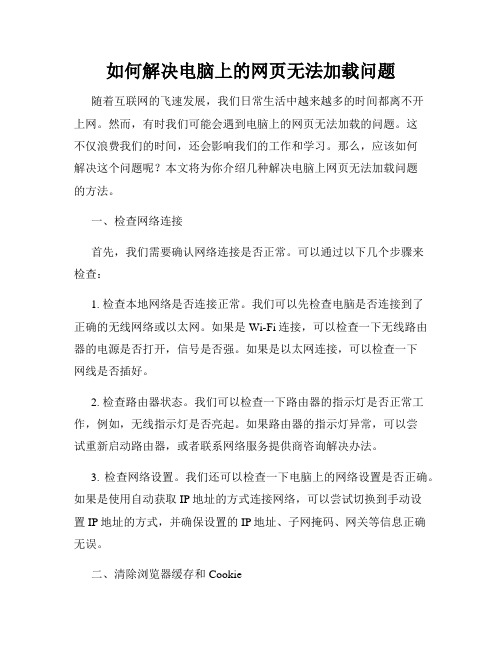
如何解决电脑上的网页无法加载问题随着互联网的飞速发展,我们日常生活中越来越多的时间都离不开上网。
然而,有时我们可能会遇到电脑上的网页无法加载的问题。
这不仅浪费我们的时间,还会影响我们的工作和学习。
那么,应该如何解决这个问题呢?本文将为你介绍几种解决电脑上网页无法加载问题的方法。
一、检查网络连接首先,我们需要确认网络连接是否正常。
可以通过以下几个步骤来检查:1. 检查本地网络是否连接正常。
我们可以先检查电脑是否连接到了正确的无线网络或以太网。
如果是Wi-Fi连接,可以检查一下无线路由器的电源是否打开,信号是否强。
如果是以太网连接,可以检查一下网线是否插好。
2. 检查路由器状态。
我们可以检查一下路由器的指示灯是否正常工作,例如,无线指示灯是否亮起。
如果路由器的指示灯异常,可以尝试重新启动路由器,或者联系网络服务提供商咨询解决办法。
3. 检查网络设置。
我们还可以检查一下电脑上的网络设置是否正确。
如果是使用自动获取IP地址的方式连接网络,可以尝试切换到手动设置IP地址的方式,并确保设置的IP地址、子网掩码、网关等信息正确无误。
二、清除浏览器缓存和Cookie如果确认网络连接正常,但仍然无法加载网页,可能是由于浏览器缓存或Cookie的问题导致的。
可以尝试清除浏览器的缓存和Cookie来解决问题。
具体操作方法如下:1. 在浏览器中打开设置选项。
不同浏览器的设置选项名称可能有所不同,常见的有“设置”、“选项”、“首选项”等。
2. 找到并打开“清除浏览数据”或类似的选项。
不同浏览器在设置选项中的位置也可能不同,可以通过搜索框来搜索相关选项。
3. 勾选“清除缓存”和“清除Cookie”选项,并点击确认或类似的按钮来清除浏览器缓存和Cookie。
4. 关闭浏览器,重新打开并尝试访问网页,看能否正常加载。
三、使用其他浏览器或设备如果清除浏览器缓存和Cookie后仍然无法加载网页,可以尝试使用其他浏览器或设备来访问该网页,从而判断是不是浏览器或设备的问题。
电脑维修技术中常见的网页加载问题解决
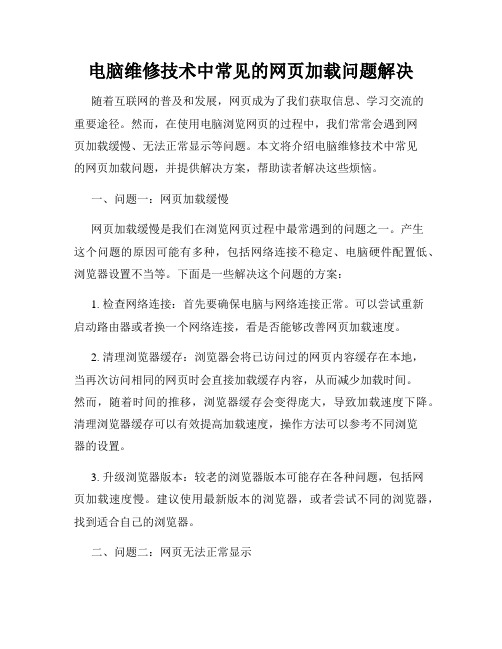
电脑维修技术中常见的网页加载问题解决随着互联网的普及和发展,网页成为了我们获取信息、学习交流的重要途径。
然而,在使用电脑浏览网页的过程中,我们常常会遇到网页加载缓慢、无法正常显示等问题。
本文将介绍电脑维修技术中常见的网页加载问题,并提供解决方案,帮助读者解决这些烦恼。
一、问题一:网页加载缓慢网页加载缓慢是我们在浏览网页过程中最常遇到的问题之一。
产生这个问题的原因可能有多种,包括网络连接不稳定、电脑硬件配置低、浏览器设置不当等。
下面是一些解决这个问题的方案:1. 检查网络连接:首先要确保电脑与网络连接正常。
可以尝试重新启动路由器或者换一个网络连接,看是否能够改善网页加载速度。
2. 清理浏览器缓存:浏览器会将已访问过的网页内容缓存在本地,当再次访问相同的网页时会直接加载缓存内容,从而减少加载时间。
然而,随着时间的推移,浏览器缓存会变得庞大,导致加载速度下降。
清理浏览器缓存可以有效提高加载速度,操作方法可以参考不同浏览器的设置。
3. 升级浏览器版本:较老的浏览器版本可能存在各种问题,包括网页加载速度慢。
建议使用最新版本的浏览器,或者尝试不同的浏览器,找到适合自己的浏览器。
二、问题二:网页无法正常显示在浏览网页时,有时我们会遇到网页无法正常显示的情况,例如文字错位、图片加载失败等。
下面是一些解决这个问题的方法:1. 检查网络连接:与网页加载缓慢问题类似,确保网络连接正常是解决网页无法正常显示问题的第一步。
2. 检查网页源代码:有时,网页源代码中的错误或不完整的标签、CSS样式等会导致网页无法正常显示。
你可以右键点击网页,选择“查看页面源代码”,检查代码是否存在问题。
3. 禁用浏览器扩展:某些浏览器扩展可能与网页的显示冲突,导致网页无法正常显示。
你可以尝试禁用浏览器扩展,再次加载网页,看问题是否得到解决。
4. 更新插件和扩展程序:有些网页使用了特定的插件或扩展程序来实现特定功能,如果插件或扩展程序过时或损坏,可能导致网页无法正常显示。
网页无法正常加载的修复方法

网页无法正常加载的修复方法网页是我们在日常生活中经常访问的一种媒介,但有时我们会遇到网页无法正常加载的问题。
这可能是由于多种原因引起的,包括网络问题、浏览器问题以及网页本身的问题。
本文将为您介绍一些常见的网页无法正常加载的修复方法,帮助您解决这个困扰。
首先,如果您发现某个网页无法加载,第一步是检查您的网络连接。
确保您的网络连接正常并且稳定。
您可以尝试重新连接Wi-Fi或以太网连接来解决此问题。
此外,确保其他设备能够正常连接到相同的网络,以确定问题是否与您的设备有关。
如果您的网络连接正常,但仍然无法加载特定网页,那么可能是由于浏览器的问题。
尝试清除浏览器的缓存和历史记录,这可以解决许多加载问题。
在大多数浏览器中,您可以通过进入浏览器设置或选项菜单找到相应的选项。
清除缓存和历史记录后,尝试重新加载网页,看是否问题得到解决。
此外,您还可以尝试使用其他浏览器来加载网页。
有时候,某些网页在某个特定的浏览器上无法正常加载,但在其他浏览器上可以正常显示。
尝试使用不同的浏览器可能会解决您的问题。
如果问题仍然存在,那么可能是由于网页本身的问题。
有时候,网页的服务器可能无法正常响应请求,导致网页加载失败。
您可以尝试刷新网页,或者等待一段时间后再试。
如果问题仍然存在,您可以尝试访问其他类似的网页,看是否能够正常加载。
如果其他网页都能够正常加载,那么可以断定问题确实出在特定的网页上。
最后,如果您经过上述方法仍然无法解决问题,您可以尝试重新启动您的设备。
有时候,重新启动设备可以解决各种常见的问题,包括网页无法加载的问题。
关闭设备并重新启动,然后再尝试加载网页,看是否问题得到解决。
总之,当网页无法正常加载时,您可以通过检查网络连接、清除浏览器缓存、尝试其他浏览器、等待一段时间、以及重新启动设备等方法来解决问题。
如果这些方法都无法解决问题,那么可能是由于网页本身的问题或其他更加复杂的技术问题。
在这种情况下,您可以尝试联系网页的所有者或寻求专业的技术支持。
小米应用预加载的原理
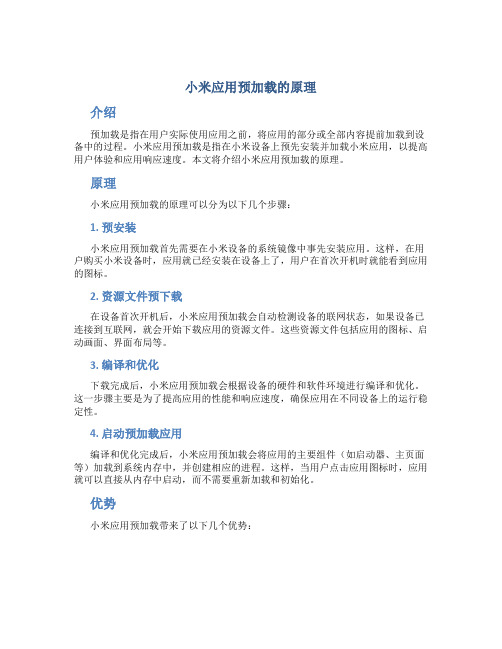
小米应用预加载的原理介绍预加载是指在用户实际使用应用之前,将应用的部分或全部内容提前加载到设备中的过程。
小米应用预加载是指在小米设备上预先安装并加载小米应用,以提高用户体验和应用响应速度。
本文将介绍小米应用预加载的原理。
原理小米应用预加载的原理可以分为以下几个步骤:1. 预安装小米应用预加载首先需要在小米设备的系统镜像中事先安装应用。
这样,在用户购买小米设备时,应用就已经安装在设备上了,用户在首次开机时就能看到应用的图标。
2. 资源文件预下载在设备首次开机后,小米应用预加载会自动检测设备的联网状态,如果设备已连接到互联网,就会开始下载应用的资源文件。
这些资源文件包括应用的图标、启动画面、界面布局等。
3. 编译和优化下载完成后,小米应用预加载会根据设备的硬件和软件环境进行编译和优化。
这一步骤主要是为了提高应用的性能和响应速度,确保应用在不同设备上的运行稳定性。
4. 启动预加载应用编译和优化完成后,小米应用预加载会将应用的主要组件(如启动器、主页面等)加载到系统内存中,并创建相应的进程。
这样,当用户点击应用图标时,应用就可以直接从内存中启动,而不需要重新加载和初始化。
优势小米应用预加载带来了以下几个优势:1. 提高应用响应速度由于应用已经预加载到设备中,并且部分组件已经加载到内存中,因此应用的启动速度相比于普通安装的应用更快。
用户可以立即开始使用应用,无需等待加载和初始化过程。
2. 减少资源消耗预加载应用的资源文件已经与系统镜像一同存储在设备中,因此不需要使用用户的流量再次下载这些文件。
这样既减少了用户的流量消耗,也降低了服务器和网络的负载。
3. 提供一致的用户体验小米应用预加载确保了设备上预安装的应用都是小米认可的应用,能够提供统一的用户体验。
用户可以放心使用这些预加载的应用,而不用担心安全性或兼容性等问题。
总结小米应用预加载是通过预先安装和预下载应用的方式,提高应用的响应速度、减少资源消耗并提供一致的用户体验。
预加载实现原理

预加载实现原理
预加载是指在页面加载完成之前,提前加载页面中需要用到的资源,以提高用户体验和页面加载速度。
预加载实现的原理主要包括以下几个方面:
1. DNS 预解析
DNS 预解析是指在页面加载完成之前,提前解析页面中需要用到的域名,以便浏览器在请求资源时能够快速定位到服务器。
这样可以大大减少 DNS 查询的时间,缩短页面加载时间。
2. 预加载 HTML
预加载 HTML 是指在页面加载完成之前,提前加载页面中需要用到的 HTML 文件。
这样可以让浏览器提前下载 HTML 文件,加快页面渲染速度。
3. 预加载 CSS 和 JavaScript
预加载 CSS 和 JavaScript 是指在页面加载完成之前,提前加载页面中需要用到的 CSS 和 JavaScript 文件。
这样可以让浏览器提前下载 CSS 和 JavaScript 文件,加快页面渲染速度和交互响应速度。
4. 图片预加载
图片预加载是指在页面加载完成之前,提前下载页面中需要用到的图片。
这样可以让浏览器提前下载图片,加快页面渲染速度。
总之,预加载是一种优化网站性能的技术手段,可以提高用户体验和页面加载速度,提高网站的访问量和转化率。
电脑出现网页无法加载的解决方法
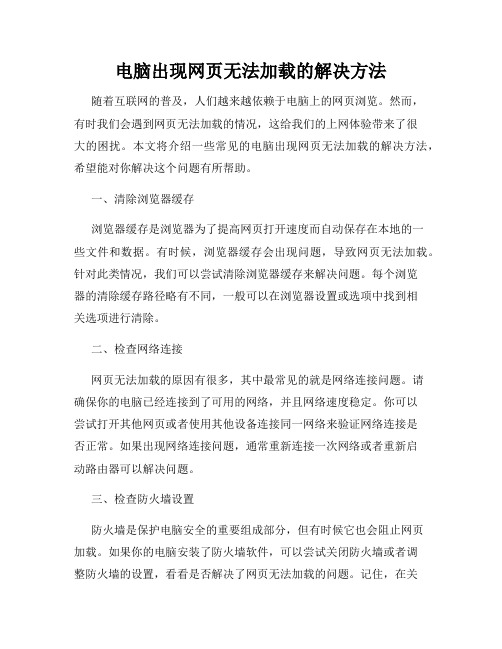
电脑出现网页无法加载的解决方法随着互联网的普及,人们越来越依赖于电脑上的网页浏览。
然而,有时我们会遇到网页无法加载的情况,这给我们的上网体验带来了很大的困扰。
本文将介绍一些常见的电脑出现网页无法加载的解决方法,希望能对你解决这个问题有所帮助。
一、清除浏览器缓存浏览器缓存是浏览器为了提高网页打开速度而自动保存在本地的一些文件和数据。
有时候,浏览器缓存会出现问题,导致网页无法加载。
针对此类情况,我们可以尝试清除浏览器缓存来解决问题。
每个浏览器的清除缓存路径略有不同,一般可以在浏览器设置或选项中找到相关选项进行清除。
二、检查网络连接网页无法加载的原因有很多,其中最常见的就是网络连接问题。
请确保你的电脑已经连接到了可用的网络,并且网络速度稳定。
你可以尝试打开其他网页或者使用其他设备连接同一网络来验证网络连接是否正常。
如果出现网络连接问题,通常重新连接一次网络或者重新启动路由器可以解决问题。
三、检查防火墙设置防火墙是保护电脑安全的重要组成部分,但有时候它也会阻止网页加载。
如果你的电脑安装了防火墙软件,可以尝试关闭防火墙或者调整防火墙的设置,看看是否解决了网页无法加载的问题。
记住,在关闭防火墙或者调整设置之前,确保你的电脑已经安装了可信任的杀毒软件以保障网络安全。
四、检查DNS设置DNS(Domain Name System)是将域名转换成IP地址的系统。
如果你的电脑上的DNS设置有问题,可能导致网页无法加载。
你可以尝试更换DNS服务器地址,常见的公共DNS服务器有谷歌的8.8.8.8和114.114.114.114等。
更换DNS服务器地址的方法因操作系统不同而有所不同,你可以在相关的设置选项中找到相应的设置。
五、升级浏览器版本老旧的浏览器版本可能不支持最新的网页技术,从而导致某些网页无法加载。
升级浏览器版本可以提供更好的兼容性和稳定性,从而解决网页无法加载的问题。
你可以去浏览器官方网站下载最新版本的浏览器,并按照提示进行安装。
- 1、下载文档前请自行甄别文档内容的完整性,平台不提供额外的编辑、内容补充、找答案等附加服务。
- 2、"仅部分预览"的文档,不可在线预览部分如存在完整性等问题,可反馈申请退款(可完整预览的文档不适用该条件!)。
- 3、如文档侵犯您的权益,请联系客服反馈,我们会尽快为您处理(人工客服工作时间:9:00-18:30)。
探秘这家机构的作品集,从这个卡通画风格的加载条开始。
它不仅是为了娱乐那些正在等待的网站访客,也奠定了基调,为接下来将要发生的事情做了一点点提示。
Subskill Digital
这个团队通过漂亮的动态logo,来给预加载页面增添活力,巧妙地将品牌标识应用到网站设计中。
这效果有种讨人喜欢的数码氛围,与整个主题完美搭配。
T he Erasable Wall
尽管这个网站旨在强调非常严肃的话题,由于手绘风的图片、铅笔画和动画元素,它的设计却稍显俏皮。
这个预加载页面聪明地表现出同样的风格,与整个项目融合得非常理想。
Dunckelfeld
这个加载动画有着优雅精致的外观,与在线作品集的整体外观完全统一。
这个团队巧妙地利用
了logo,惊人地将动画运用其中。
Alstercloud
这个加载页面如此富有想象力,这个充斥着生动矢量画的独创设计,清晰无疑地反映了一点,你将获得相当有趣难忘的用户体验。
加载页面有着强烈的艺术氛围,与整体设计感觉接近。
T hough Brancott Estate
尽管Brancott Estate用了一种相当简单的解决之道——基本的旋转图标,但与背景纹理、粉笔风格的字体和引人注目的措辞聪明地结合起来,就足够迫使你停留一会儿。
SIXZ ERO
有时要使你的页面迷人,不需要重新造轮子,SIXZ ERO诠释了如何利用朴素的单色背景,来为加载页面打造一系列连续的纯色布景。
Tu Corte
Tu Corte专门从事肉类领域,所以毫无疑问,加载指示计展示了牛肉、猪肉、禽类的具象图形。
New Jumo Concept
这个预加载页面以一个带有logo形状的小动画结束。
通过一种愉快迷人的方式开启了首页。
Letters, Inc
和网站的设计非常像,加载页面也有着精妙优雅的轮廓式外观。
动画效果勾勒出首页的中心,缓缓揭开整个构图。
At Work
没有专门的加载页面,一切都在首页上发生。
它包含一个神秘的漩涡状动画,以一种汇聚能量的隐喻吸引你进入。
Relio
Relio是个口袋大小的方形专业设备,能够为你提供照明。
加载页面包含一个简洁的轮廓式图形,正是代表了这个小玩意。
这个团队还让它运动起来,给这个页面增加了一点动态的感觉。
Fulvio Luparia
此处没有什么超自然的东西,带有计数器的标准圆形指示计,构成了这个页面。
但是,设计师将简洁化为了优势,在锋利的图形、鲜明的颜色反差和带有淡淡标语的干净背景之间,呈现出杰出的融合。
Scotch and Soda
此处你会看到一个有装饰性的基本加载条,用一种原始的手绘方式来表现。
它与首页中四处散布的手绘元素自然地呼应。
Engage
Engage以艺术化的手绘风网站设计著称,从头到尾每个细节都是这么规划的。
甚至指示上传状态的一个常规加载条,也有着讨人喜爱的手绘风感染力,它还运用了品牌的配色。
All About Medical Training
这个团队诠释了如何最大限度利用空白。
加载页面的特色是一个直观的医学图标,立刻反映出并生动地支撑着设计背后的想法。
动态的阴影扮演着状态指示计的角色。
Mikado
Mikado把基于logo的图形作为了简洁扁平风格的旋转图标。
访问网站的头几秒钟,就烙上了品牌身份的标记。
Designova
和上一个例子很像,Designova也将它的logo动画化,仅靠跳动的圆形标志装点加载页面。
尽管这种解决方案相当优雅,而且易于实施,不过久而久之,它会失去魅力。
Z ipper Galeria
这个团队将它的logo转化成基于文字的加载条,逐渐填入品牌色。
Kommigraphics
Kommigraphics用了经典的圆形加载指示计。
它呈现一种扁平样式,柔和的双色调配色,与网站的设计主题完美吻合。
结论
尽管将加载指示计融入网站中绝非新鲜之举,记得那些基于flash的网站吧,它们普遍运用了这些时尚的小指示计。
如今它们有着更新、更先进、更时尚且更精美的诠释。
设计师开始像对待其他必备元素一样对待它,力求完美无瑕,吻合整体主题并且同时保有自己的风格,那么,我希望在不久的将来,每个动态的设计都具备独创且有趣的加载指示计。
#专栏作家#
可乐橙,微信公众号:可乐橙(colachangreen)。
人人都是产品经理专栏作家,UI/UX设计师,关注互联网,关注科技。
现居杭州,与小伙伴们正在创业途中。
或许不是一名优秀的设计师,至少是个快乐的设计师。
转载请保留上述作者信息并附带本文链接
人人都是产品经理()中国最大最活跃的产品经理学习、交流、分享平台。
